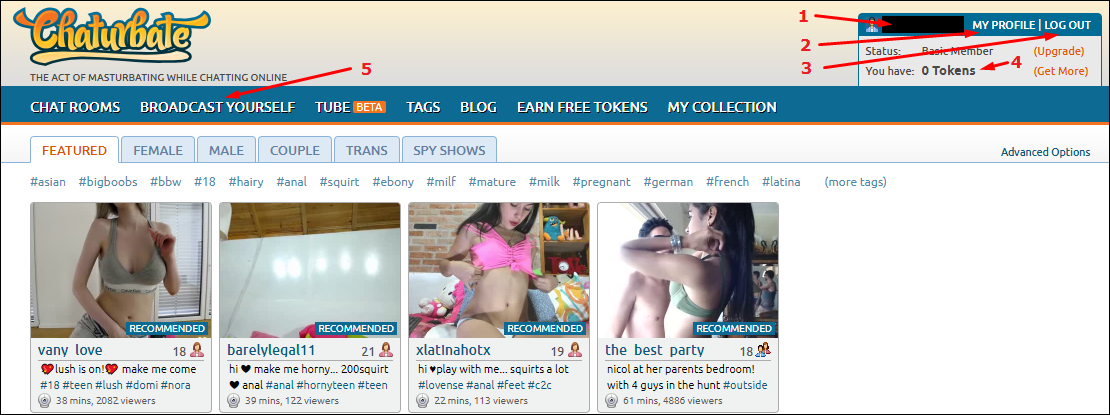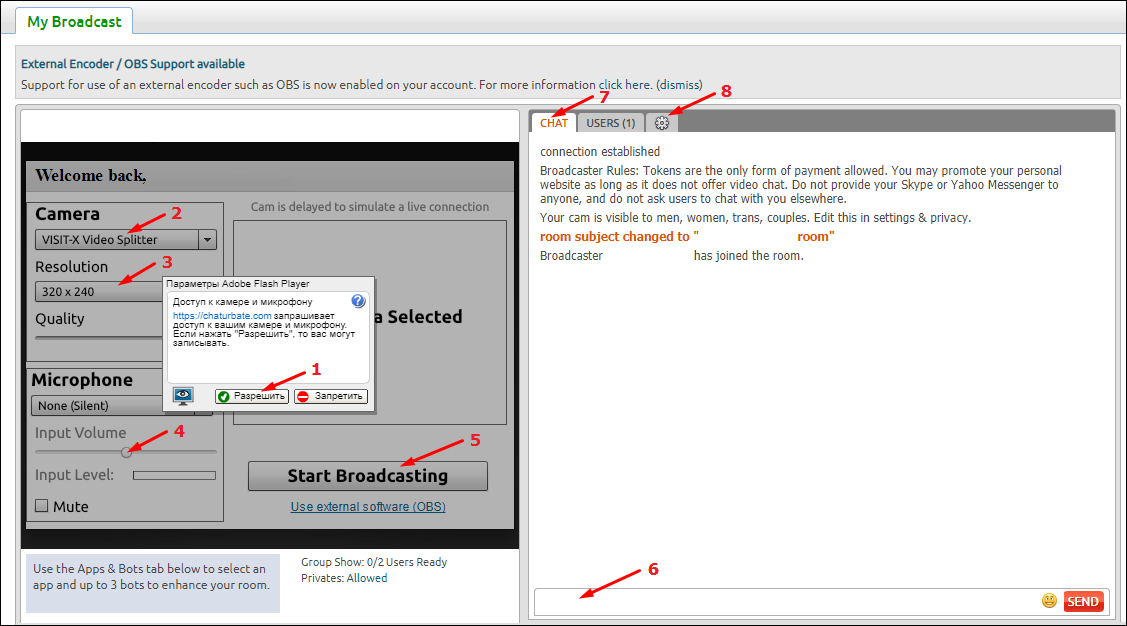Инструкция по работе на сайте Chaturbate1: различия между версиями
Нет описания правки |
Нет описания правки |
||
| Строка 2: | Строка 2: | ||
В своем личном кабинете на сайте '''[https://camwork.club CamWork.Club]''' вы должны найти такую строчку: | В своем личном кабинете на сайте '''[https://camwork.club CamWork.Club]''' вы должны найти такую строчку: | ||
[[File:1_chaturbate.png]]</div> | [[File:1_chaturbate.png]]</div> | ||
<div class="desc-m">Чтобы скопировать логин или пароль в буфер просто нажмите мышкой на поле где указан логин или пароль. Потом можете вставить их в | <div class="desc-m">Чтобы скопировать логин или пароль в буфер просто нажмите мышкой на поле где указан логин или пароль. Потом можете вставить их в соответствующее поле на вебкам сайте. | ||
Для того чтобы зайти на рабочий сайт нажмите кнопку "Ссылка входа для работы на сайте". </div> | Для того чтобы зайти на рабочий сайт нажмите кнопку '''"Ссылка входа для работы на сайте"'''. </div> | ||
<br> | <br> | ||
<div class="desc-m"> | <div class="desc-m"> | ||
| Строка 24: | Строка 24: | ||
<br> | <br> | ||
<div class="desc-m"> | <div class="desc-m"> | ||
После нажатия кнопки "Broadcast yourself" появится окно: | После нажатия кнопки '''"Broadcast yourself"''' появится окно: | ||
[[File:4_chaturbate.png]]</div> | [[File:4_chaturbate.png]]</div> | ||
<div class="desc-m"> | <div class="desc-m"> | ||
1. Для начала работы нажимаем " | 1. Для начала работы нажимаем '''"Разрешить"'''. | ||
2. Выбираем нашу веб-камеру или сплиттер. | 2. Выбираем нашу веб-камеру или сплиттер. | ||
| Строка 35: | Строка 35: | ||
4. Выбираем микрофон и громкость. | 4. Выбираем микрофон и громкость. | ||
5. Нажимаем кнопку "Start Broadcasting" для начала трансляции. Чтобы закончить - нажимаем "Stop Broadcasting" | 5. Нажимаем кнопку '''"Start Broadcasting"''' для начала трансляции. Чтобы закончить - нажимаем '''"Stop Broadcasting"'''. | ||
6. Здесь вы будете писать сообщения пользователям в общий чат. | 6. Здесь вы будете писать сообщения пользователям в общий чат. | ||
| Строка 49: | Строка 49: | ||
* серые – пользователи без токенов на счету | * серые – пользователи без токенов на счету | ||
8. Настройки чата(два скриншота ниже). | 8. Настройки чата (два скриншота ниже). | ||
[[File:5_chaturbate.png]] | [[File:5_chaturbate.png]] | ||
[[File:6_chaturbate.png]] | [[File:6_chaturbate.png]] | ||
| Строка 62: | Строка 62: | ||
5. Просмотр/редактирование списка игнорируемых пользователей | 5. Просмотр/редактирование списка игнорируемых пользователей | ||
</div> | |||
<div class="desc-m"> | |||
'''Вкладка "Apps & Bots".''' | |||
</div> | </div> | ||
Версия от 16:44, 10 октября 2022
В своем личном кабинете на сайте CamWork.Club вы должны найти такую строчку:

В своем личном кабинете на сайте CamWork.Club вы должны найти такую строчку:
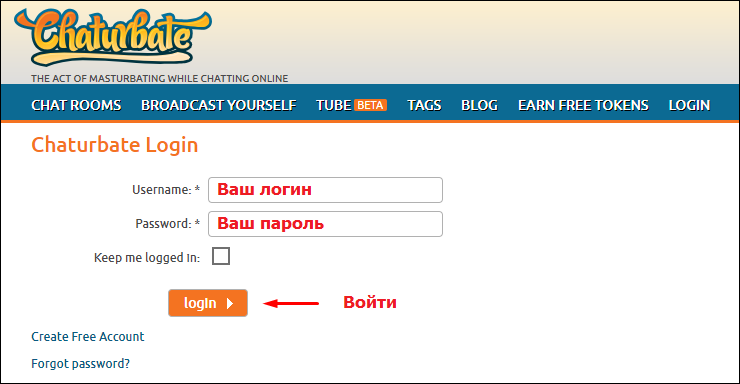
2. Ваш профиль
3. Выход
4. Количество токенов на счету в данный момент
5. Кнопка начала старта трансляции
1. Для начала работы нажимаем "Разрешить".
2. Выбираем нашу веб-камеру или сплиттер.
3. Выбираем разрешение.
4. Выбираем микрофон и громкость.
5. Нажимаем кнопку "Start Broadcasting" для начала трансляции. Чтобы закончить - нажимаем "Stop Broadcasting".
6. Здесь вы будете писать сообщения пользователям в общий чат.
7. Чат вашей трансляции. Ники пользователей подсвечены разными цветами:
- оранжевые – модели с сайта
- красные – модераторы с сайта
- светло-голубые – купили токены
- темно-синие – потратили на сайте не менее 50 токенов за последние две недели
- светло-фиолетовые - потратили на сайте не менее 250 токенов за последние две недели
- темно-фиолетовые - потратили на сайте не менее 1000 токенов за последние две недели
- зеленые – члены вашего фан-клуба
- серые – пользователи без токенов на счету
8. Настройки чата (два скриншота ниже).
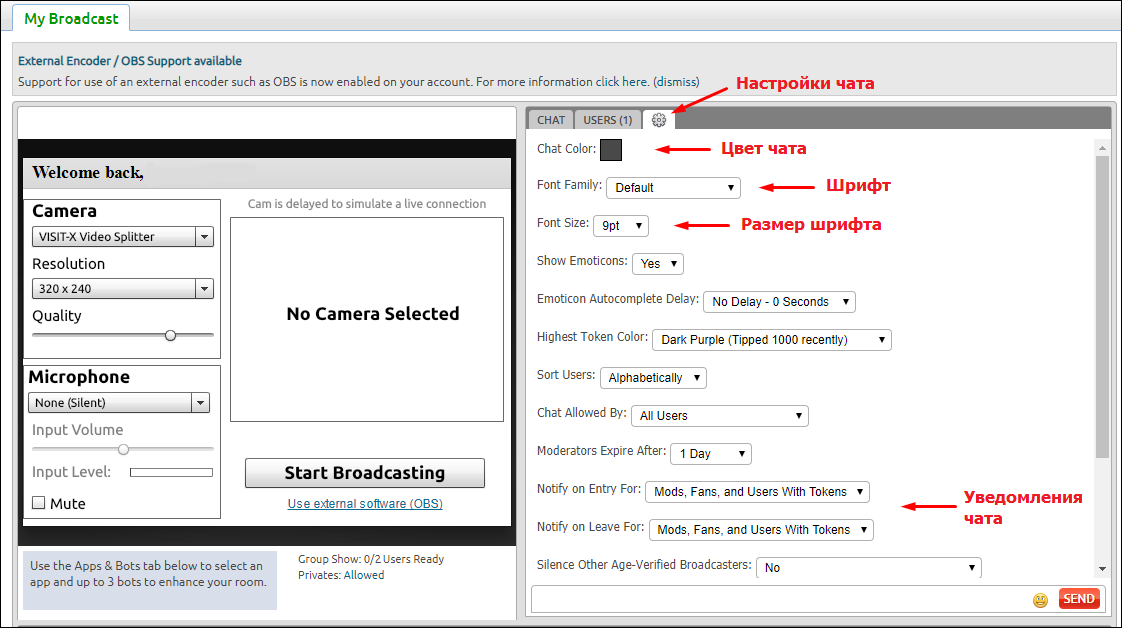
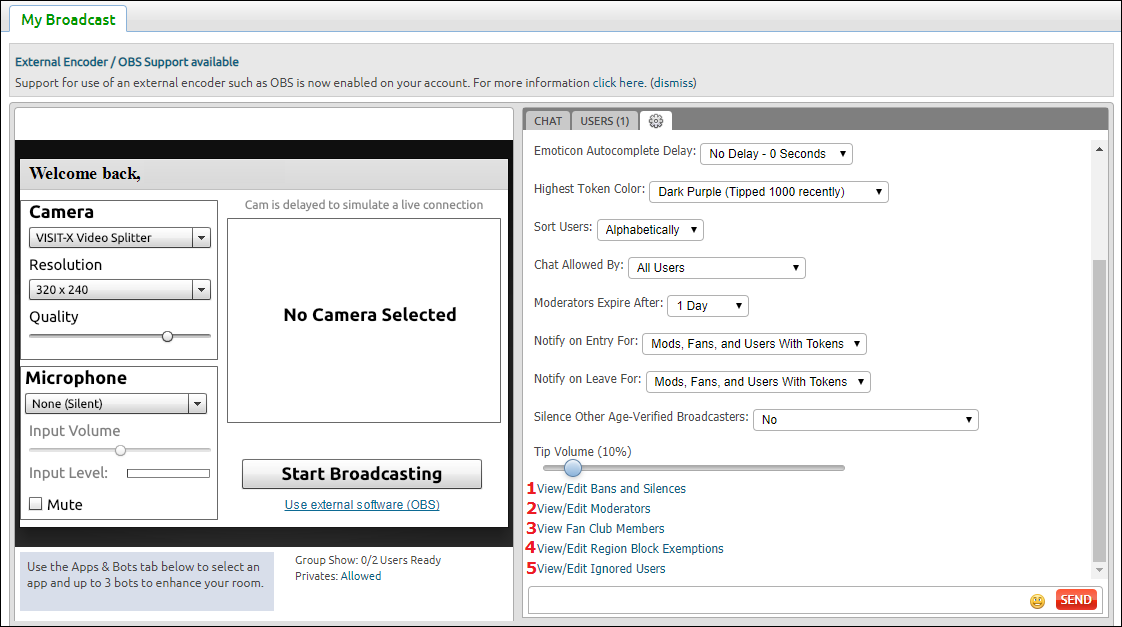
1. Просмотр/редактирование списка забаненных или заглушенных пользователей
2. Просмотр/редактирование ваших модераторов
3. Просмотр списка участников вашего фан-клуба
4. Просмотр/редактирование списка игнорируемых регионов
5. Просмотр/редактирование списка игнорируемых пользователей
Вкладка "Apps & Bots".